Hi Level T801 tabletimde internete gezinirken sebebini bilmediğim bir durumdan kilitlendi hiç bir fonksiyona cevap vermeyince reset attım. Fakat bu sefer tablet açılıyor Hi Level reklamı geçiyor ama Android yazısında takılıp kalıyordu. Daha önce hiç böyle bişi başıma gelmemişti. Bilgisayarlara binlerce kez format attım fakat tablet hiç denk gelmemişti. Tabi doğru kaynağıda bulmak sıkıntı bulsan tabletine uyumlu olmuyor. Ama 2 saat içinde bu sorunumuda çözdüm ve kaynak olması açısından bloğumda paylaşıyorum.
Öncelikle yapılacak bu işlemler için hiç bir sorumluluk kabul etmiyorum , her yaptığınız işlemden ve doğacak sorunlarınızdan kendiniz sorumlusunuz.
Şimdi işlemlere başlamadan önce tabletiniz açılıyorsa bilgilerinizi yedeklemenizi öneririm. İşlem sonunda tüm bilgileriniz programlarını vs. herşey uçacaktır.
Kullanacağımız dosyalar RK Batch Tool ve HI-LEVEL HLV-T801 Rom Dosyalarını paket halinde BURADAN indirebilirsiniz. Bu ROM sadece ‘Hi-LEVEL T801 Model’ tabletler için geçerlidir farklı model tabletlere denemeyiniz.
İlk işlem olarak tabletimizi kapatıyoruz. ( Yazılımsal olarak çökmüş tablet bile olsa kapatılması gereklidir.)
Tabletimizi kapattıktan sonra bilgisayarınıza USB kablosutyla bağlama işlemini gerçekleştiricez. Fakat burada detaylı bi işlem yapmamız gerekl. Çünkü USB aygıtını takınca tanıyamama sorunu vericektir. Tanıtma işlemini nasıl yapacağımızı anlatalım.
Tabletimizi bilgisayara bağlamadan önce Ses Kısma Tuşuna ve Power (Tableti açma) tuşuna basılı tutuyoruz ve 2 saniye kadar bekledikten sonra USB kablosunu takıp bilgisayar bağlantısını yapıyoruz.
Bağlantı işleminden sonra bilgisayarda usb aygıtı tanınmadı uyarısı alıcaksınız. Uyarıdan sonra Bilgisayarım’a sağ tıklayıp Yönet’i tıklayıp açın. Sistem araçları sekmesinden Aygıt Yöneticisini tıklayın.
Yukarıdaki gibi Bilinmeyen Aygıt yanında sarı uyarı simgesi görünecektir. Buraya kadar herşey adım adım ilerlediyse bağlantınızı doğru yapmışsınız demektir.
Şimdi tabletimizi bilgisayarımıza tanıtmamız gerekiyor. Bilinmeyen Aygıt’a sağ tıklayıp ‘Sürücü Yazılımını Güncelleştir’ seçeneğini tıklıyoruz.
Açılan yeni pencereden ‘Sürücü yazılımı için bilgisayarımı tara’ Seçeneğini seçiyoruz.
Açılan pencereden ‘Bilgisayarımdaki aygıt sürücüleri listesinden seçmeme izin ver ‘ seçeneğini tıklıyoruz.
Bu pencerede hiç bir işlem yapmadan ileri butonuna basıyoruz.
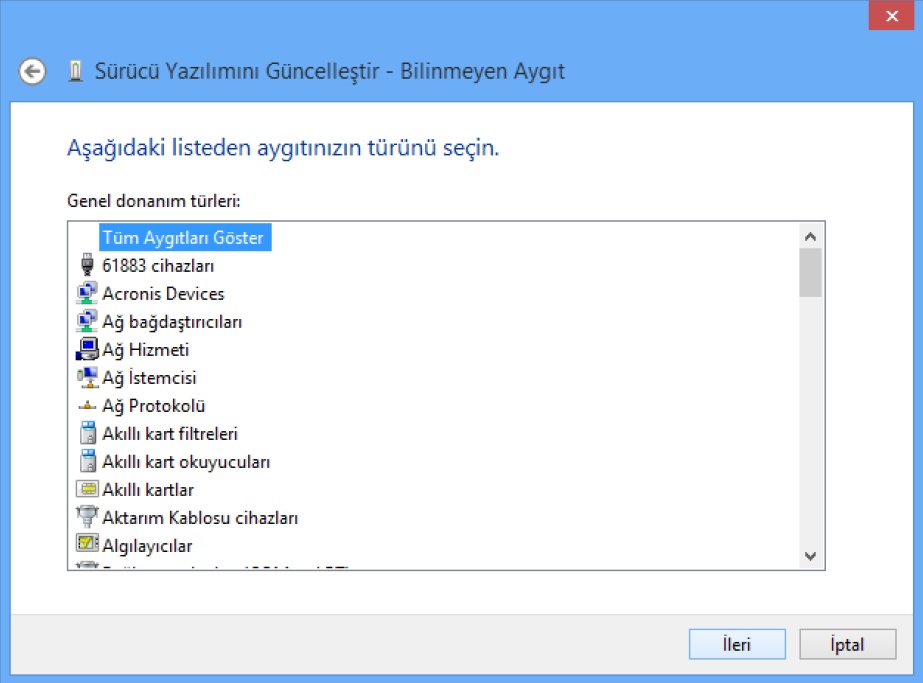
İleri butonuna bastıktan sonra açılan pencerede ‘Disketi var’ seçeneğini tıklıyoruz.
Yeni açılan ufak pencereden Gözat’ı tıklıyoruz.
İndirmiş olduğumuz pakette RK Batch Tool klaösüründeki USB Driver klasörüne giriyoruz. işletim sisteminize uygun olan sürücüyü seçiyoruz. Aç’ı tıklıyoruz.
Disketten yükle penceresine geçince Tamam’ı tıklıyoruz.
Yeni pencereden hiç bir yere dokunmadan ileri butonuna basıyoruz.
Karşımıza uyarı penceresi çıkıcaktır. Bu pencere işletim sisteminize göre değişebilir. Tamam seçeneğini tıklıyoruz. (Windows 8.1 işletim sisteminde bu adım hata vermektedir , ama windows 7 işletim sisteminde sorunsuz çalışmaktadır.)
Evet seçeneğinden sonra aygıt yükleme işlemimiz tamamlanıcaktır. Yeni gelen pencereden kapat seçeneğini seçmemizle birlikte sürücü tanıtma adımlarını tamamlamış oluyoruz.
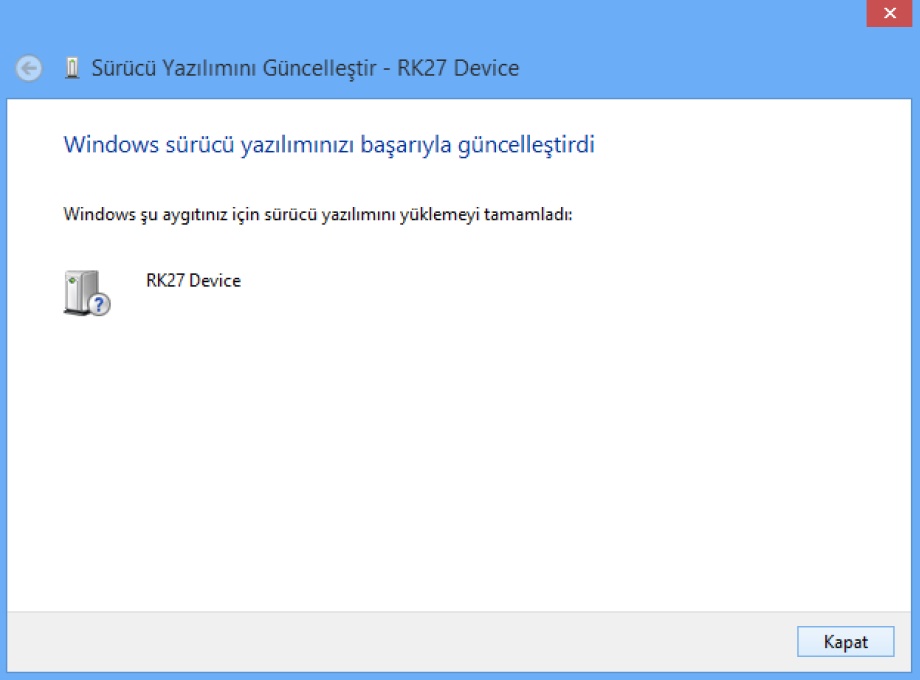
Artık Rom yükleme işlemlerine başlayabiliriz. İndirdiğiniz RK Batch Tool klasörünndeki RK Batch Tool.exe dosyasını (Windows Vista, 7 ve 8 kullanıcıları programı yönetici olarak çalıştırmalılar.) çalıştırıyoruz.
Program açılışta Çince olarak çalışacaktır. Sıkıntı yok çünkü İngilizce seçeneği mevcut.Tabletinizi doğru bir şekilde bağlıysanız program ara yüzündeki “1” rakamı yeşil renk kutu içinde olacaktır.
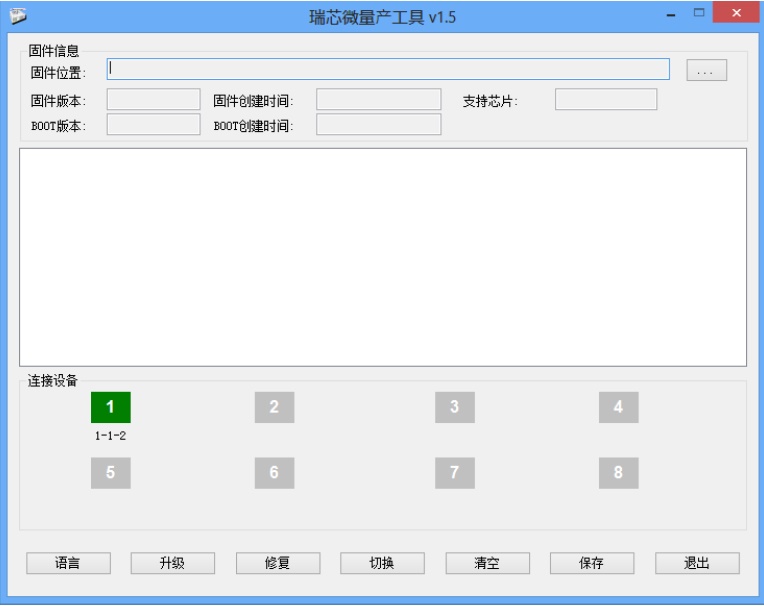
Programı “İngilizce” diline çevirmek için programın sol alt köşesindeki butona tıklıyoruz. Açıklan ufak pencereden alttaki 2. seçeneği seçiyoruz ve sonrasında programımız ingilizce oluyor.
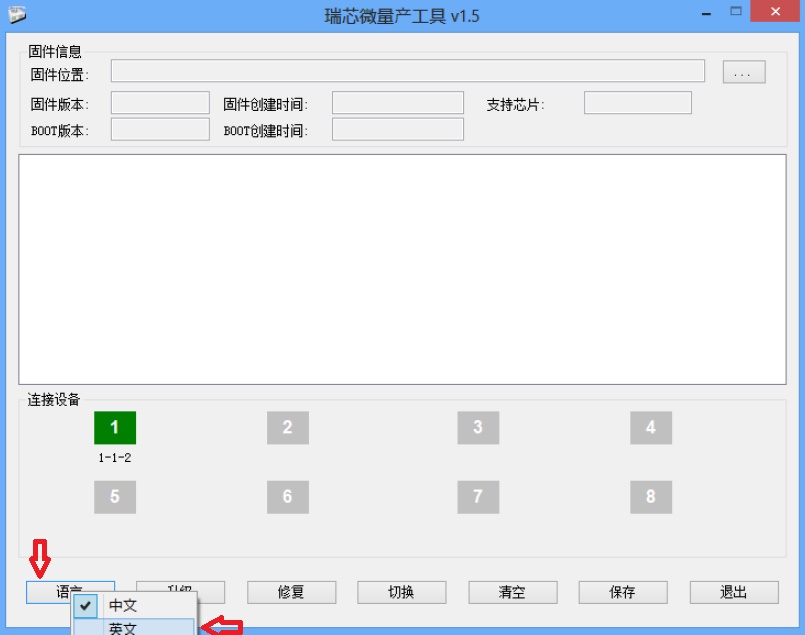
Program dilini değiştirdikten sonra programımıza yükleyeceğimiz Rom’u tanıtmamız gerekli. Programın sağ üst köşesinde […] yazan yeri tıklıyoruz. İndirmiş olduğumuz dosyaların içindeki HI-LEVEL HLV-T801 Rom.img dosyasını seçiyoruz. Ve Aç’ı tıklıyoruz.
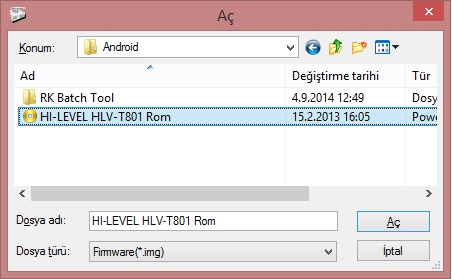
Son olarak program ara yüzündeki ‘Restore’ butonuna basıyoruz. Rom yükleme işlemi otomatik olarak başlayacak ve tamamlanacaktır. Rom yükleme işlemi bittikten sonra, tabletiniz otomatik olarak açılacaktır. İlk açılış biraz uzun sürebilir. Tabletiniz açıldıktan sonra, tabletiniz ile bilgisayarınız arasındaki bağlantıyı kesebilirsiniz.
mrb, hı level t801 yeni sipariş verdim gelecek, androit .4.1 varmıs amapek anlamam arayuz farklımıymış ne imiş, sinzin bu işlemi yapmalııyım. tamamen andiroit olarak kullanmak istiyorum.
Hı Level T801 tablet aldım geçen hafta.fakat evde şarj ettim bi türlü açılmadı.ekranda hı level yazısı çıkıyor başka birşey olmuyor.reset te yaptım yine aynısı oluyor.bir türlü açılmadı ne yapabilirim..teşekkürler
bende bilinmeyen aygıt çıkmıyor ne yapmalıyım
Merhaba bende bu tabletten var ve sorunum şu ki ben tabletle birlikte gelen go launcheri silmiştim çok yavaşlattığı için burda sorun yok tablet hızlanır belki diye ayarlardan tableti sıfırlaya bastım sonra android yazısı çıktıktan sonra hep öyle kaldı recovery menüsüne de giremiyorum internette okuduğum çoğu sitede ses kısma ve güç tuşuna basılı tutun diyor bende yine android yazısı cıkıyor orda kalıyor durum böyle ne yapmam gerekli acaba?
merhaba kardeşim ben tableti kapatıyorum sonra ses kısma ve açma tuşuna basıyorum android yazısı geliyor aclılıyor recovery girmiyo yada ben yapamıyorum pek bilgili deilm
bir şey sorabilir miyim ? benım tabletım de hlv-T 801 FAKAT sizin dediklerinizi en baştan beri uyguluyorum ama ses kısma tuşuna ve power tusuna bastıktan sonra bılgısayarımıza bağlıyoruz ya işte bağladığımda tablet açılıyor bana yardım edebılır mısınız??
Eyvallah Polat kardeşim çok teşekkürler. Emeğine sağlık.Başarılar.
İki saniye basili tuttum android yazisi donuyor Bilgisayara bagladim bilgisayar tableyi gormuyor polat kardesim bagladiktan sonra denedim gene ayni ne yapabilirim android donuyor acilmiyor
Hlv-T 801 tabletime android 4.3 e yükseltmek istiyorum nasıl yapabilirim?
Attiginiz Rom dan ekran goruntusu atarmisiniz?
Bir de tablette performans artisi olacak mu bu rom u atinca?


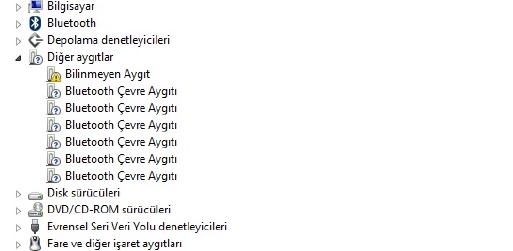
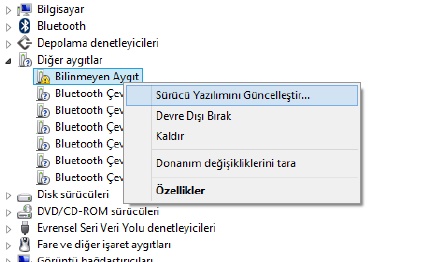
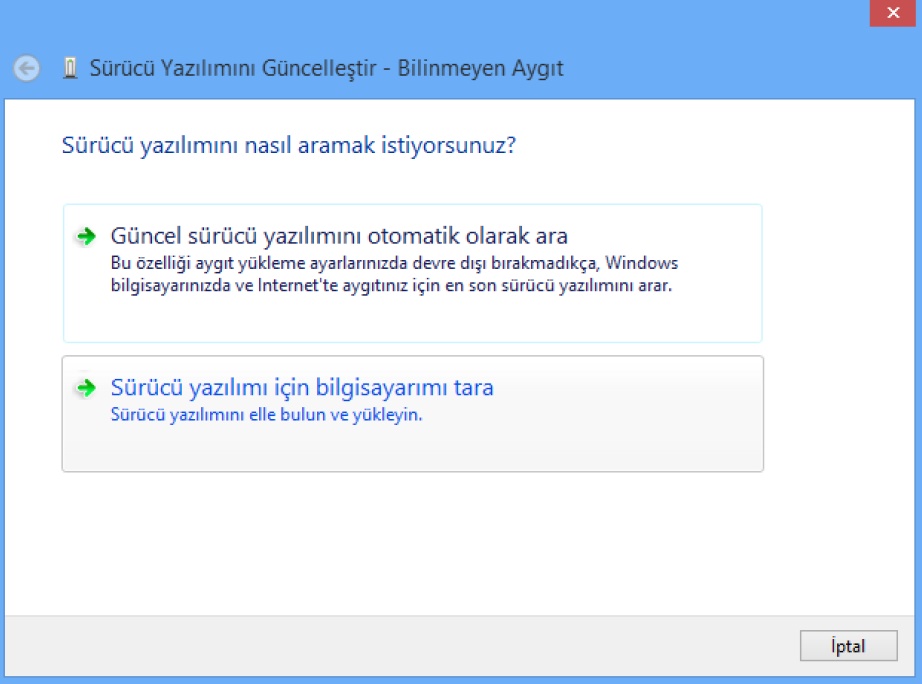
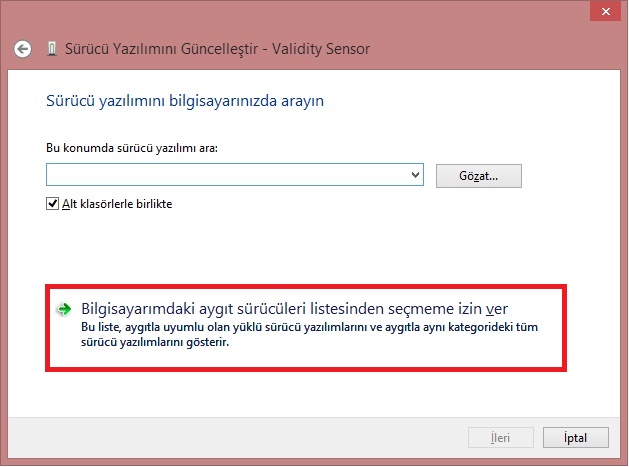
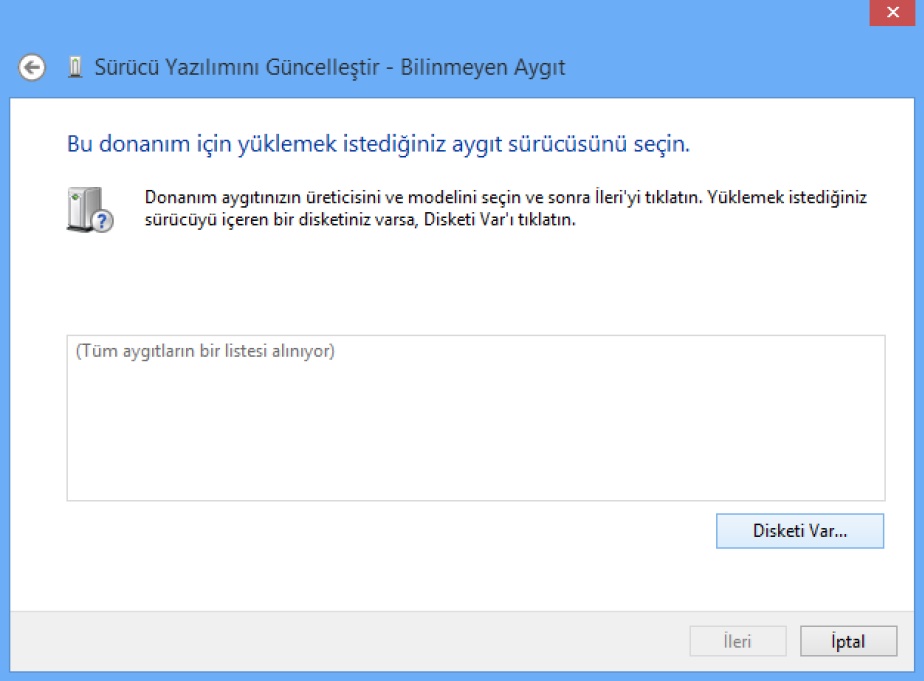
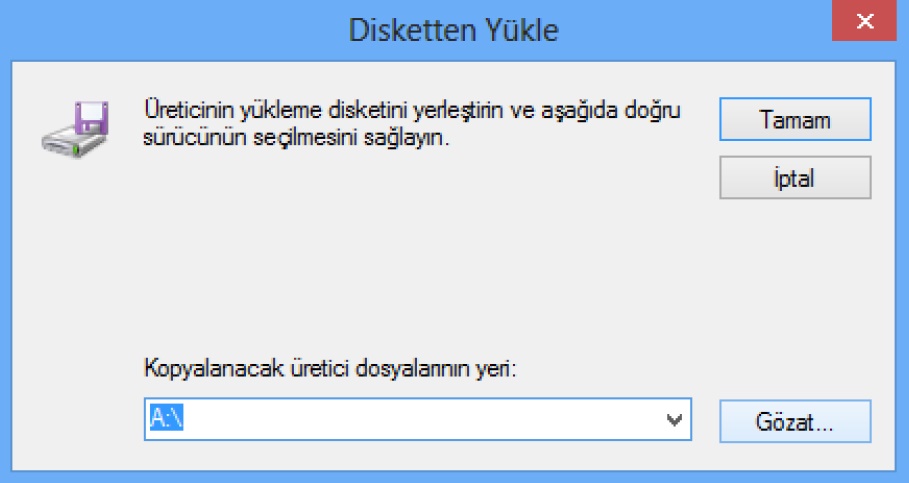
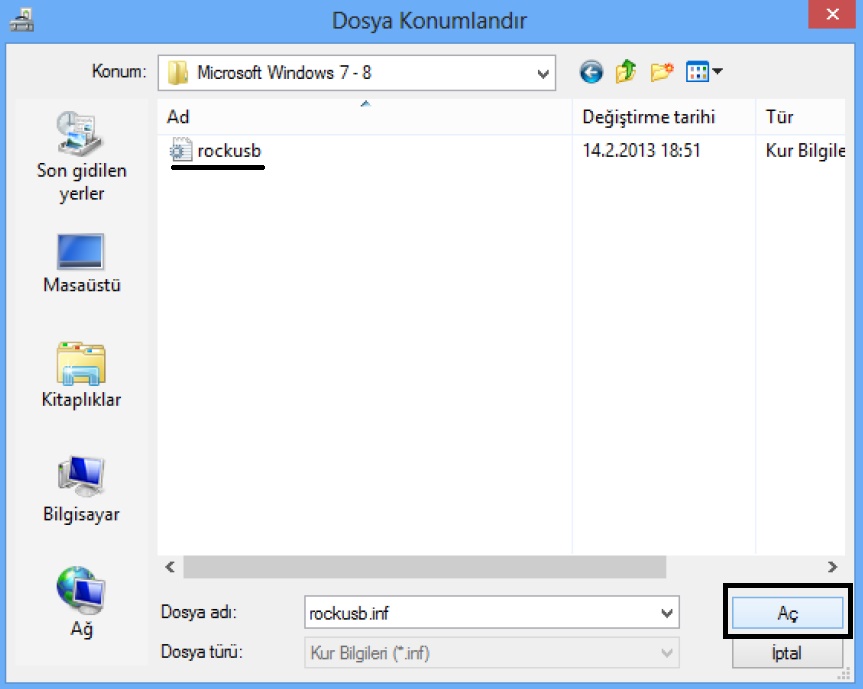
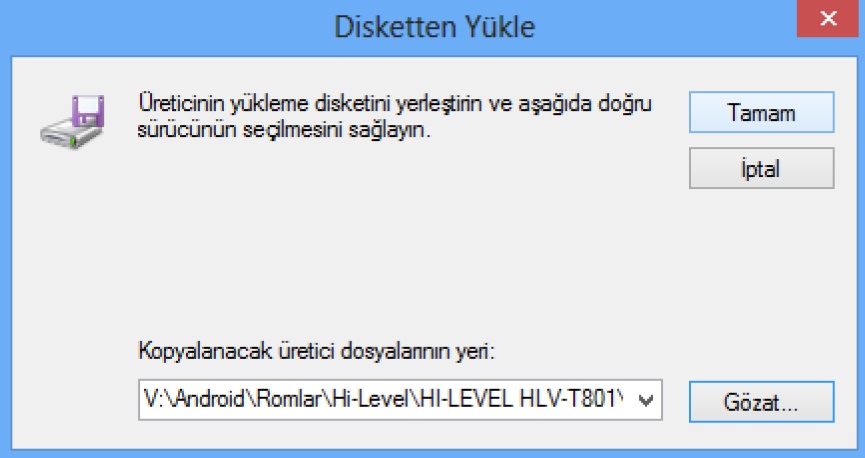
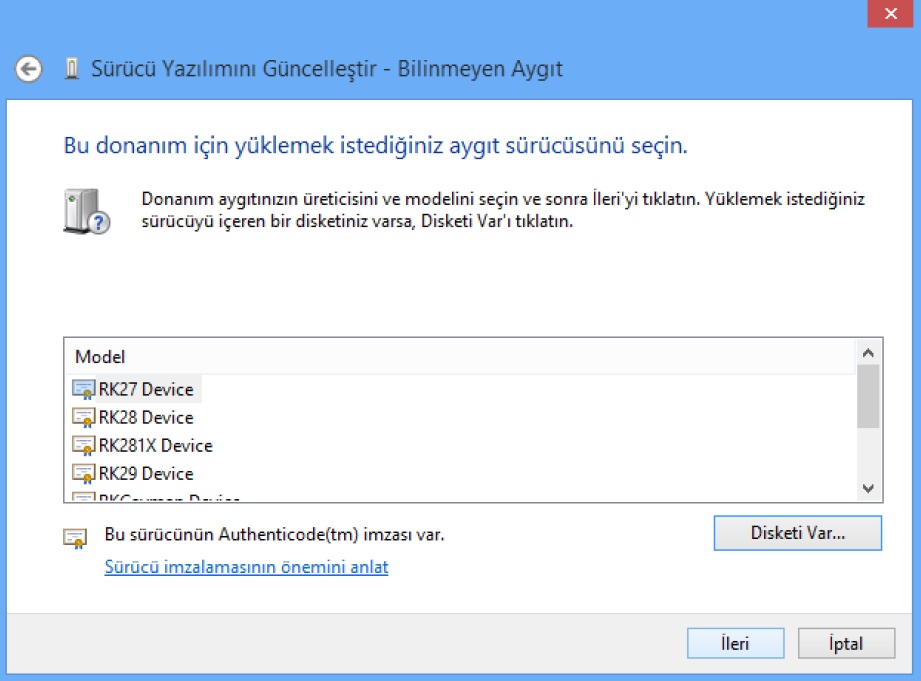

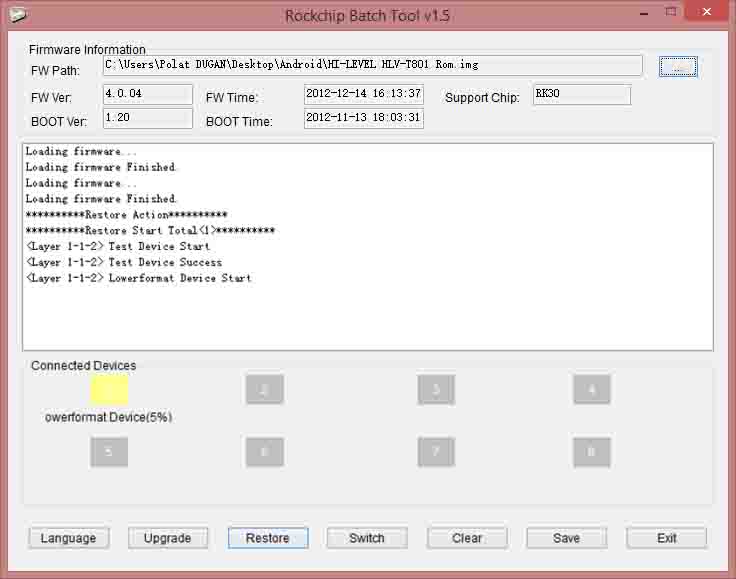
teşekkür ederim sayende hlw 1001 e rom attım allah ne muradın varsa versin